虚拟打印机怎么安装使用?下面为大家分享虚拟打印机的安装与使用方法,一起来看看吧。
1、 首先,查看电脑已安装的打印机。右击桌面左下角的开始按钮,在弹出菜单中选择设备管理器。
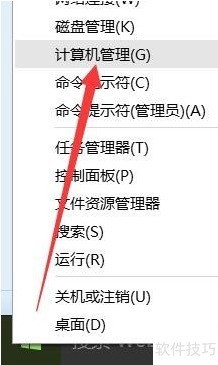
2、 打开设备管理器,展开打印队列列表,即可查看所有已安装的打印机,含虚拟打印机。

3、 通过设备管理器,可以删除或卸载打印机设备,只需右击相应设备即可完成操作。
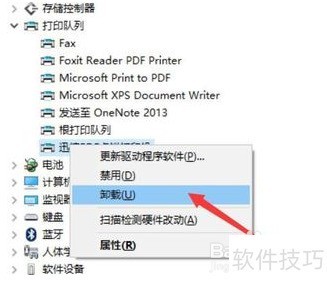
4、 安装虚拟打印机的一种方法是通过相关软件或驱动程序实现。一般而言,安装PDF编辑器或微软Office后,会自动配备相应的虚拟打印机驱动程序,无需额外操作即可使用。
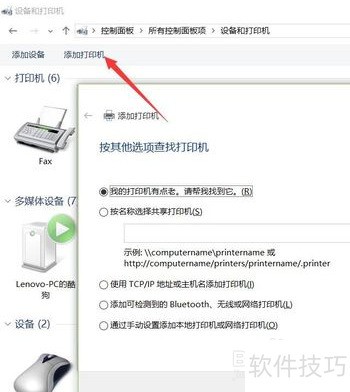
5、 若要使用支持更多文件输出的虚拟打印机,可前往百度搜索,获取并安装更多虚拟打印驱动。

6、 安装虚拟打印机驱动程序后,可设置输出文件格式及其他参数。使用虚拟打印机与普通物理打印机相同,只需在打印对话框中选择对应的虚拟打印机,点击打印按钮,然后保存相关文档即可。操作简单便捷,功能实用。
















